كيفية استخدام Windows Performance Analyzer (WPA) لزيادة سرعة الكمبيوتر

تعد أداة Windows Performance Analyzer (WPA) جزءًا من مجموعة أدوات التقييم والنشر لـ Windows (Windows ADK). إنها الأداة التي يمكنك استخدامها لإنشاء الرسوم البيانية والجداول بناءً على تسجيلات سجل تتبع الأحداث. يمكنك إنشاء ملفات التتبع هذه باستخدام أدوات مثل Xperf أو Windows Performance Recorder (WPR). هذه الأدوات مفيدة إذا كانت لديك مشكلات في أداء النظام. يمكنك أيضًا استخدامها بانتظام لمراقبة الأداء.
ستتعلم في هذه المقالة كيفية إنشاء تسجيل سريع باستخدام WPR. يجب عليك تشغيل هذا التسجيل أثناء الحدث الذي تريد فيه اختبار أداء جهاز الكمبيوتر الخاص بك. قد يكون ذلك بمثابة تشغيل لعبة أو تطبيق آخر أو حتى تشغيل برنامج قمت بكتابته. بعد ذلك، سنغطي كيفية استخدام أداة WPA لقراءة ملف البيانات وتحليله لأغراض استكشاف الأخطاء وإصلاحها.
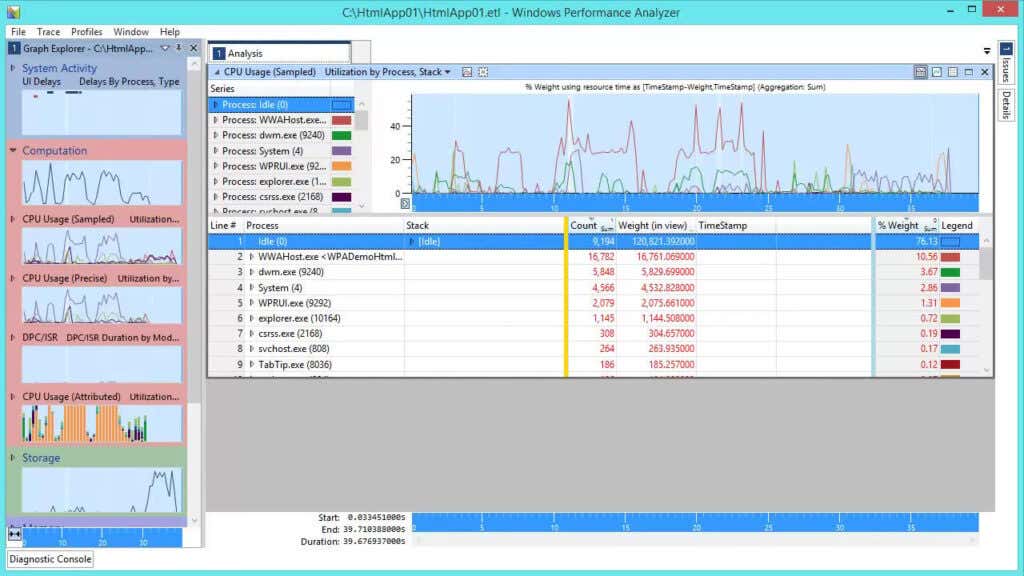
تثبيت وتشغيل أدوات Microsoft Windows ADK
الخطوة الأولى لتثبيت كل من WPA وWPR هي القيام بذلك قم بتثبيت Windows ADK من صفحة تنزيل Microsoft لمجموعة أدوات أداء Windows. هذه الأداة من Microsoft.com، لذا فإن تثبيتها آمن تمامًا. أثناء تقدمك في عملية التثبيت، ستحتاج إلى اختيار المكونات التي تريد تثبيتها.
فقط تأكد من تحديد مجموعة أدوات أداء Windows نظرًا لأن ذلك يتضمن كلا الأداتين اللتين تحتاج إليهما.
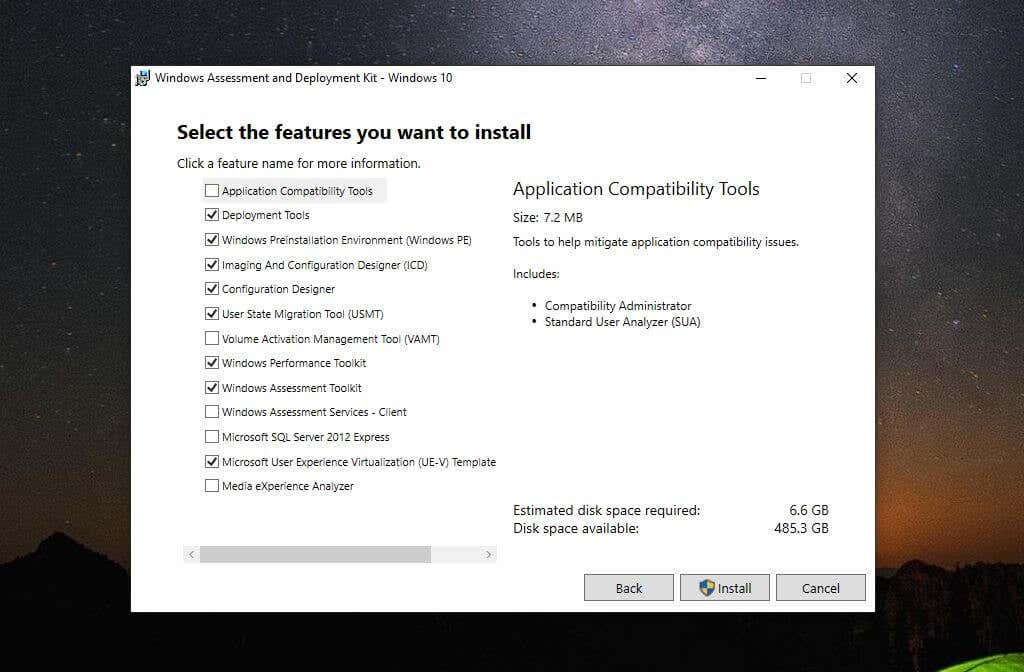
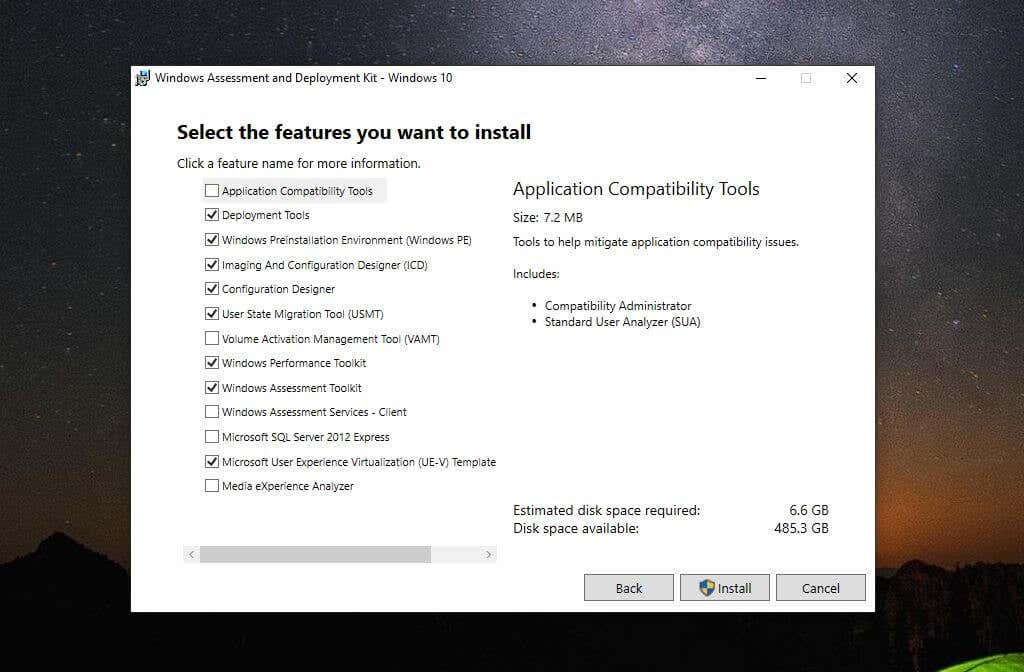
بمجرد تحديد ثَبَّتَقد تستغرق العملية وقتًا، لذا كن صبورًا.
عند اكتمال تثبيت Windows Performance Toolkit، تكون جاهزًا لإجراء أول تسجيل لـ WPR.
ملحوظة: في هذا المثال، قمنا بتثبيت تطبيق اختبار الإجهاد للحمل الثقيل لوضع نظامنا تحت حمل ثقيل أثناء حدوث تسجيل WPR.
قبل استخدام أداة Microsoft Windows Performance Analyzer، ستحتاج إلى استخدام Windows Performance Recorder لالتقاط تسجيل سجل تتبع الأحداث (ملف ETL). سيحتوي هذا التسجيل على كافة أحداث تتبع الأحداث لنظام التشغيل Windows (ETW). يقوم WPA بتحليل كافة معلومات النظام حول وحدة المعالجة المركزية والذاكرة والتخزين والمزيد.
لتشغيل WPR، حدد قائمة “ابدأ” واكتب “Windows Performance Recorder”. بعد ذلك، حدد مسجل أداء ويندوز برنامج.
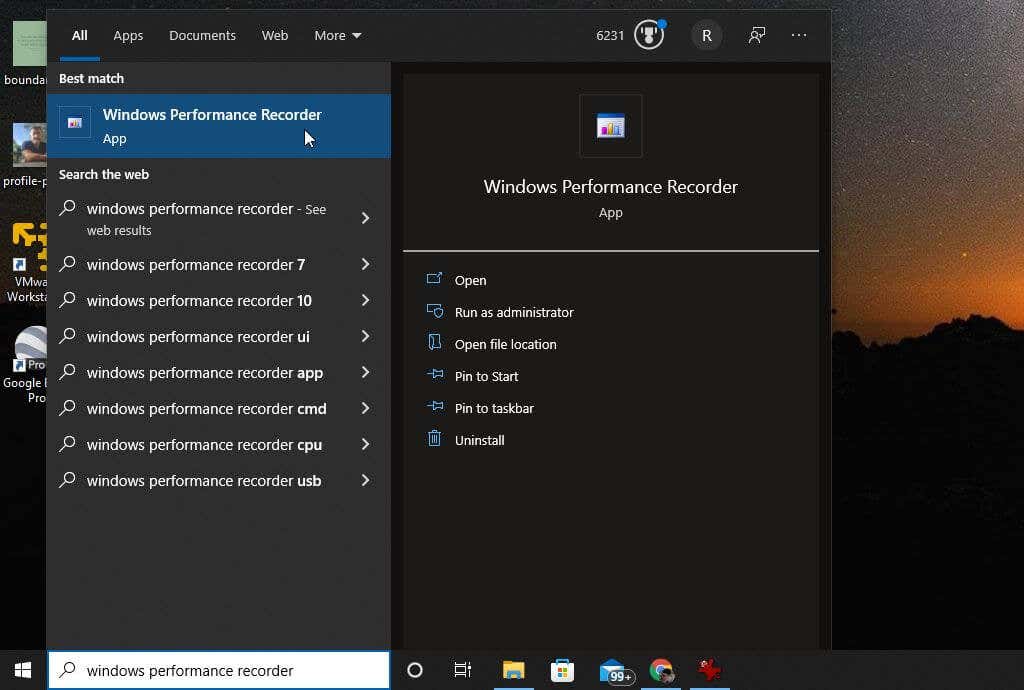
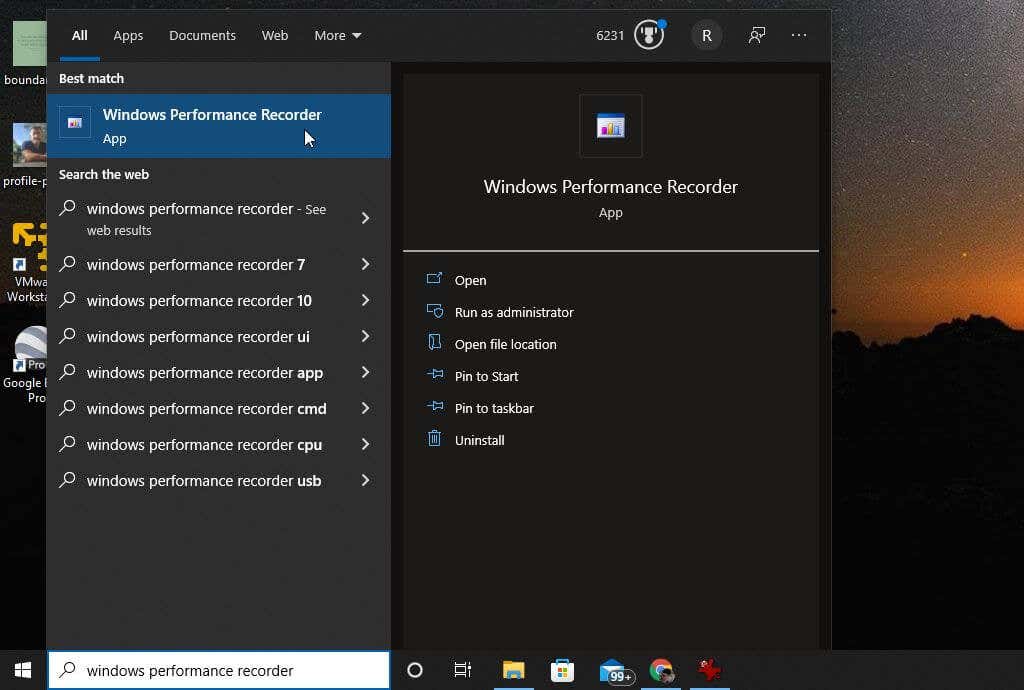
تعد أداة WPR أداة مباشرة لالتقاط الأحداث التي تحدث على نظامك خلال إطار زمني محدد. لبدء التسجيل، ما عليك سوى اختيار يبدأ زر.
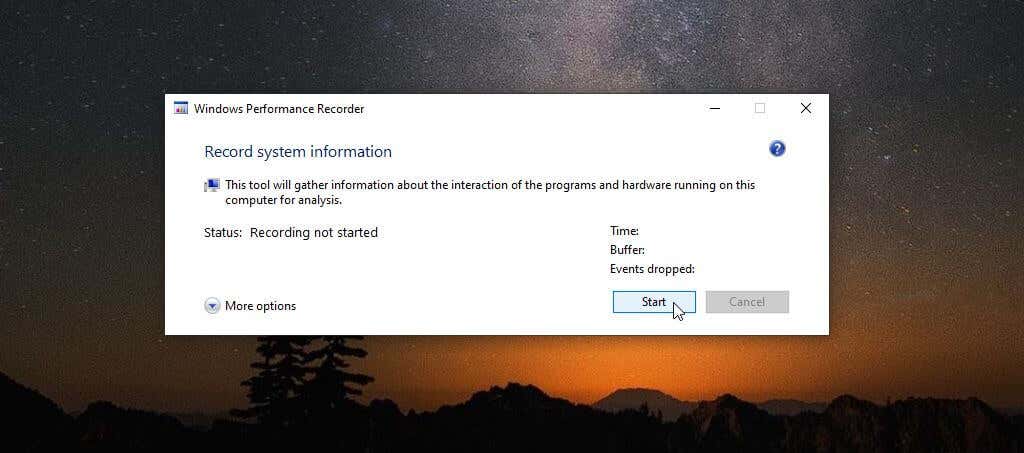
سيؤدي هذا إلى بدء عملية تسجيل حدث النظام. قم بتنفيذ الإجراءات (مثل تشغيل البرنامج وتشغيله) التي تريد استخدامها لاختبار أداء نظامك.
بمجرد الانتهاء، ما عليك سوى العودة إلى نافذة WPR وتحديد يحفظ زر.
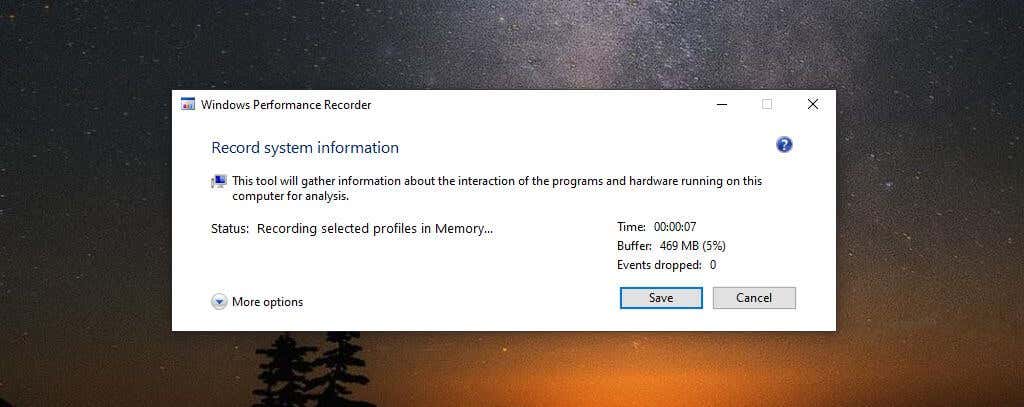
ستعرض الخطوة التالية المسار إلى ملف ETL الخاص بك. يمكنك تضمين وصف لما تقوم باستكشاف الأخطاء وإصلاحها أو اختبارها في ملف وصف تفصيلي نافذة او شباك.
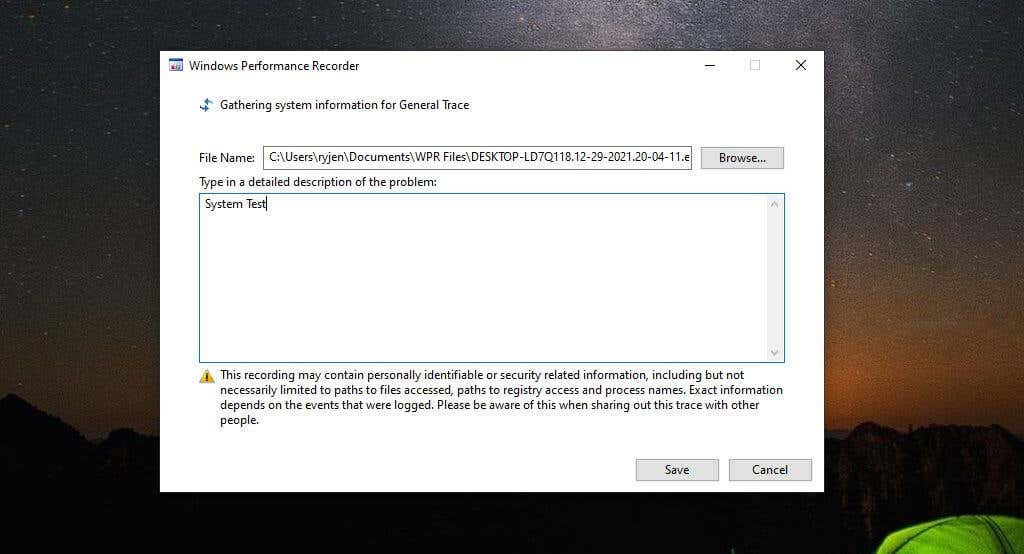
عند الانتهاء، حدد يحفظ زر.
سيقوم التطبيق بكتابة جميع البيانات إلى ملف ETL، وسترى خيارات في أسفل النافذة لفتح أداة WPA مباشرة أو الانتقال إلى ملف ETL عن طريق فتح المجلد.
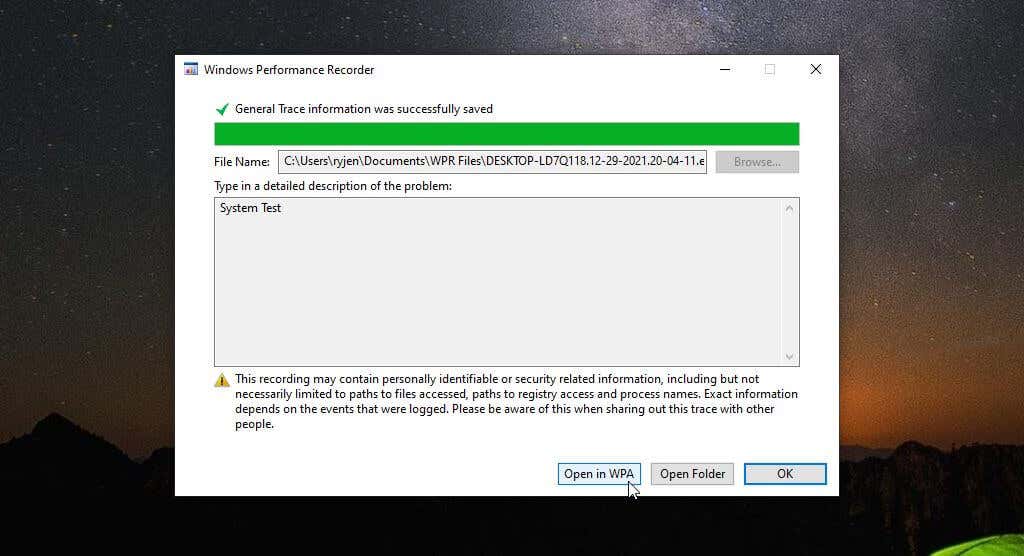
الطريقة الأكثر ملاءمة للانتقال فورًا إلى تحليل أدائك هي تحديد فتح في WPA زر.
تحليل ملفات ETL باستخدام محلل أداء Windows
بمجرد النقر نقرًا مزدوجًا فوق تطبيق WPA وتشغيله، تكون جاهزًا لبدء التنقل عبر البيانات الموجودة في ملف ETL وتصورها. هذا ملف سجل خاص لا يمكن فتحه إلا لتطبيقات معينة. لا يمكنك مشاهدته باستخدام شيء مثل Google Docs أو Microsoft Word.
ستلاحظ على الجانب الأيسر وجود أربع فئات رئيسية من البيانات لاستكشافها. يمكنك تحديد أي من هذه المخططات الموجودة على اليسار لمشاهدتها معروضة بمزيد من التفاصيل في الجزء الأيسر.
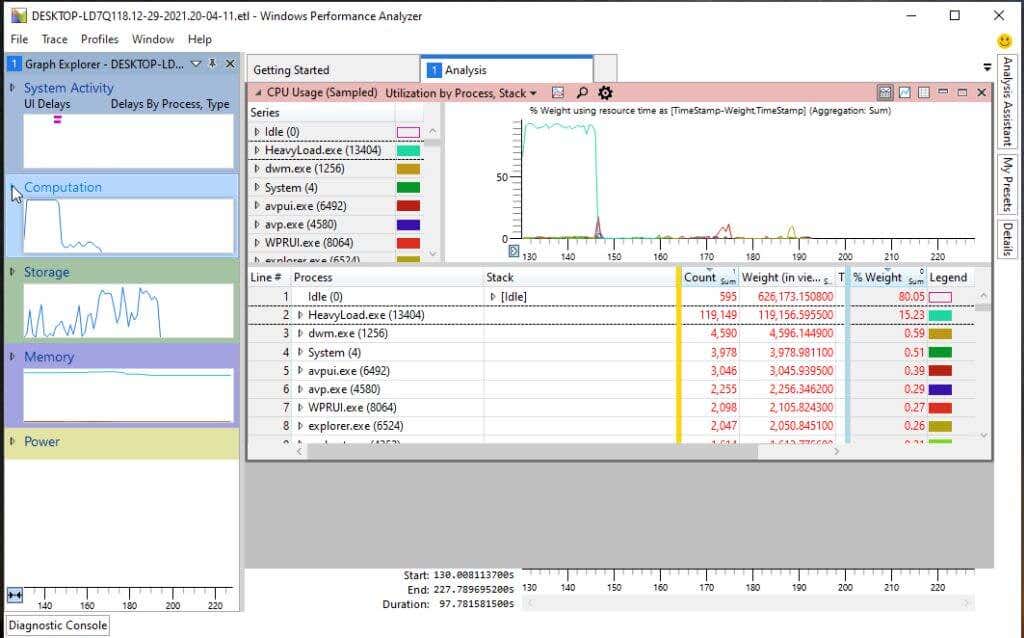
تشمل هذه الفئات:
- نشاط النظام: معلومات العملية، ومهام الخلفية، والأحداث، والمزيد.
- حساب: جميع المعلومات المتعلقة بنوى وحدة المعالجة المركزية.
- تخزين: معلومات استخدام القرص.
- ذاكرة: استخدام الذاكرة الحقيقية والافتراضية.
- قوة: تفاصيل استخدام طاقة المعالج.
في كل مخطط، مثل مخطط استخدام وحدة المعالجة المركزية (CPU)، يمكنك التمرير فوق أي منطقة رسم بياني لرؤية تفاصيل مكونات البيانات مثل اسم العملية، ووقت نشاط المعالجة، والنسبة المئوية لاستخدام وحدة المعالجة المركزية (CPU) الإجمالي.
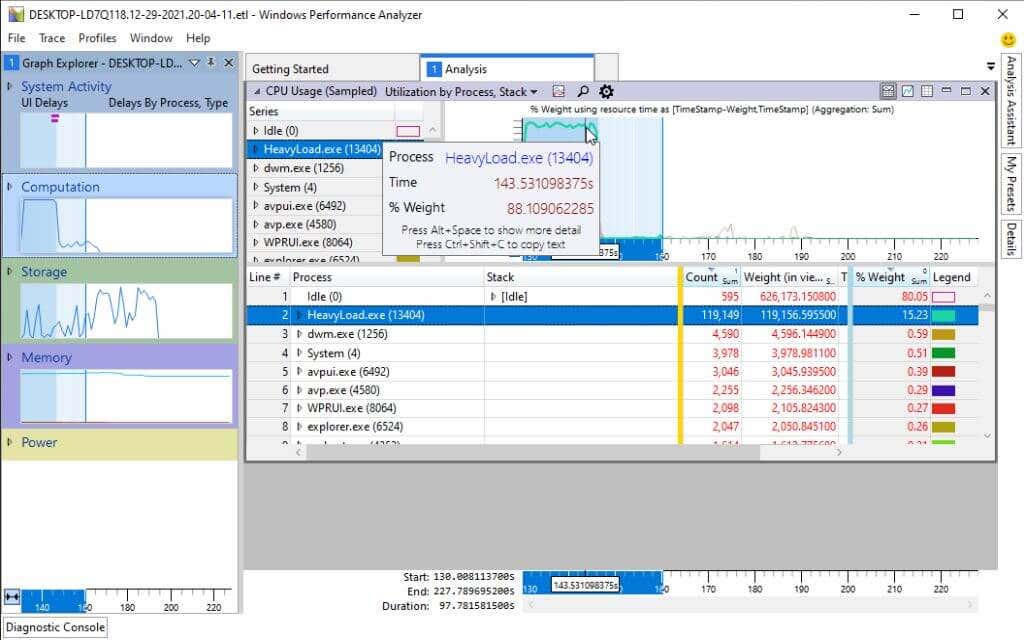
إذا قمت بتحديد اسم عملية معينة من القائمة الموجودة بالأسفل، فسترى مناطق مميزة في الرسم البياني لتحديد الأوقات المحددة التي تتم فيها معالجة موارد وحدة المعالجة المركزية المستهلكة. يمكن أن يساعد هذا في تحديد ما إذا كانت عمليات نظام التشغيل أو عمليات التطبيق تستهلك كل وقت وحدة المعالجة المركزية.
يمكنك أيضًا التعمق في كل عملية لرؤية نشاط مكدس محدد، مرة أخرى مع الرسم البياني أعلاه الذي يسلط الضوء على المناطق التي كانت فيها هذه المكدس تستخدم وقت وحدة المعالجة المركزية بشكل نشط.
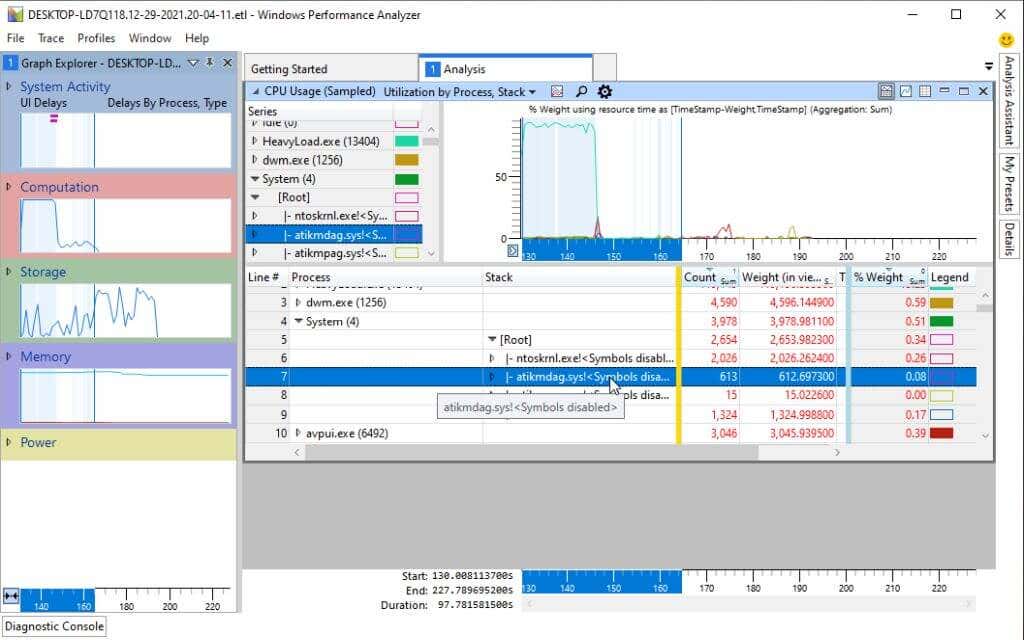
الرسوم البيانية المتاحة في WPA
داخل كل فئة من الفئات الأربع الرئيسية في الجزء الأيمن، ستجد مستكشف الرسوم البيانية الذي يمكنه مساعدتك في تحليل ما يحدث في أداء نظامك واستكشاف أخطائه وإصلاحها.
لقد قمنا بتغطية قائمة نشاط النظام أعلاه. أسفل هذا ستجد حساب فئة.
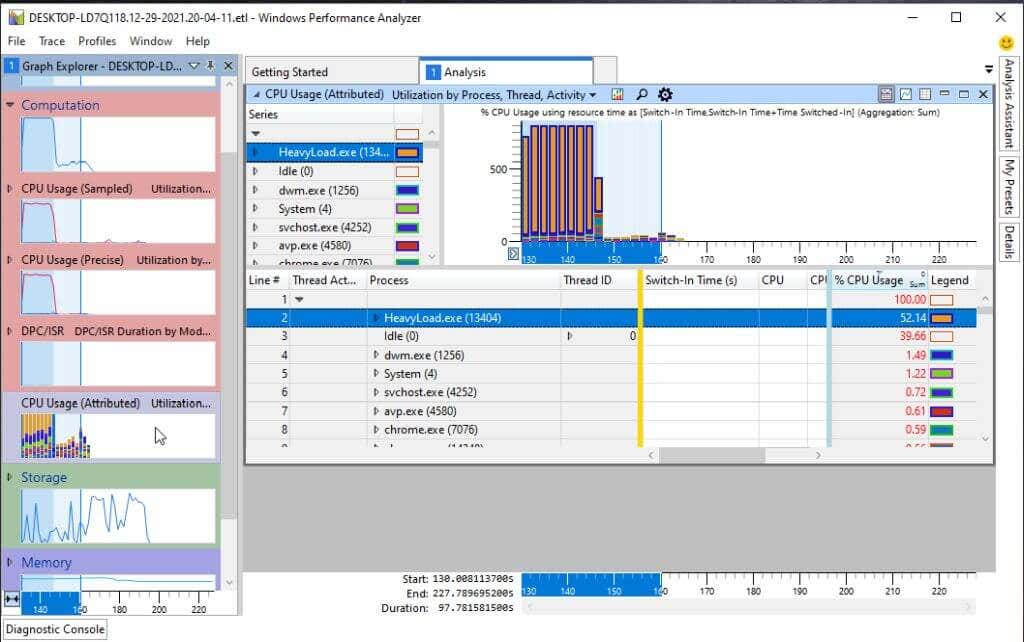
ستجد هنا المخططات الفرعية التالية:
- استخدام وحدة المعالجة المركزية (عينة): عينات من نشاط وحدة المعالجة المركزية المأخوذة على فترات زمنية لأخذ العينات.
- استخدام وحدة المعالجة المركزية (دقيق): استخدام وحدة المعالجة المركزية المرتبطة بسلاسل العمليات قيد التشغيل المحددة.
- مدة DPC/SR: الوقت الذي تقضيه وحدة المعالجة المركزية في خدمة استدعاءات الإجراءات المؤجلة (DPCs).
- استخدام وحدة المعالجة المركزية (منسوب): استخدام وحدة المعالجة المركزية مقسم إلى عدة فئات.
مرة أخرى، يمكنك تحديد أي من هذه المخططات الفرعية لعرضها على اليمين. أو يمكنك التعمق أكثر في المزيد من المخططات الفرعية المتعلقة بكل مجال من هذه المناطق.
ال تخزين تحتوي الفئة على العديد من العناصر المرئية الفرعية لاستخدام القرص أسفلها في جزء التنقل الأيمن.
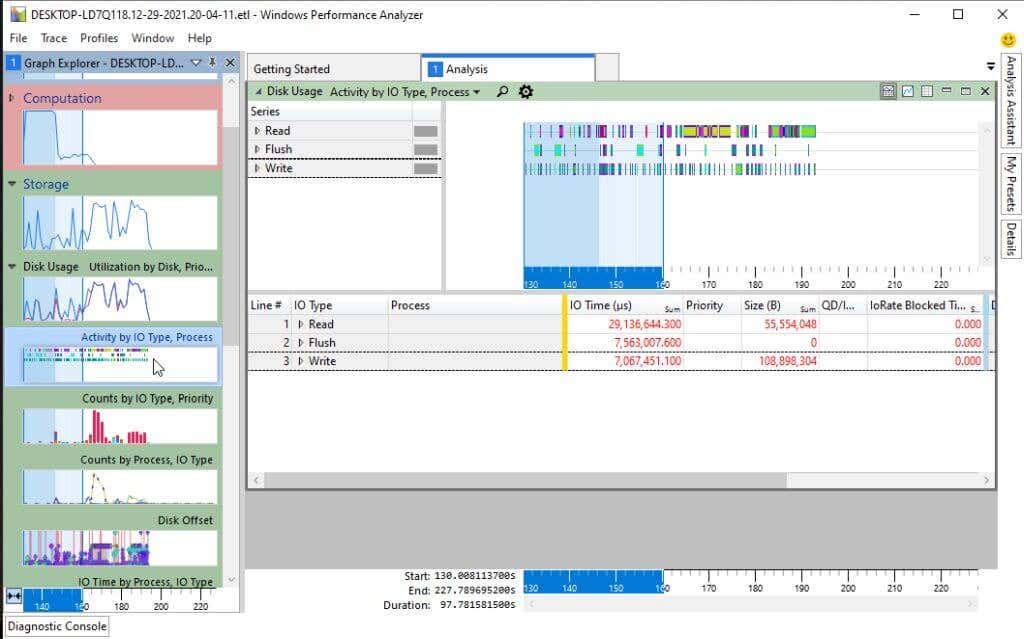
يمكنك عرض الاستخدام الشامل لـ lDisk أو الانتقال إلى أي من العناصر المرئية الفرعية التالية:
- نشاط القرص
- تعداد الأقراص
- إزاحة القرص
- وقت الإدخال والإخراج
- وقت الخدمة
- حجم القرص
- إنتاجية القرص
- استخدام القرص
تتيح لك إضافة واحد أو أكثر من هذه العناصر إلى نفس الجزء الموجود على اليسار مقارنة الجوانب المختلفة لاستخدام القرص مع بعضها البعض. من المحتمل أن يساعدك هذا النوع من المقارنة إلى جانب العناصر المرئية المتعلقة بالعمليات أو وقت وحدة المعالجة المركزية (CPU) في تحديد مصدر مشكلات أداء Windows لديك.
الفئة التالية في جزء التنقل الأيمن هي ذاكرة.
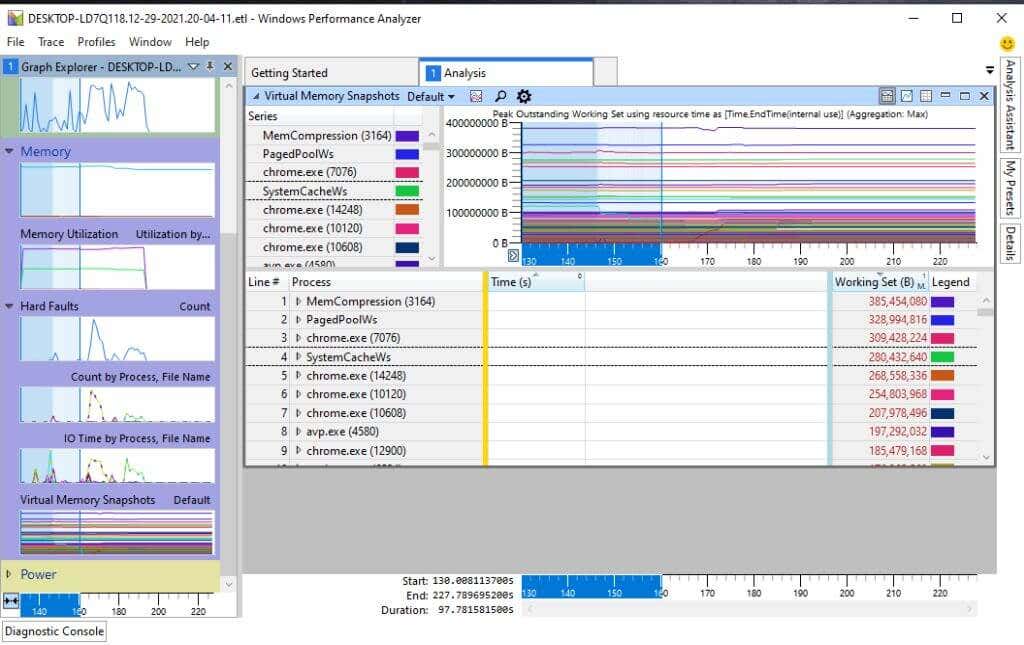
ستجد المخططات التالية ضمن فئة الذاكرة:
- استخدام الذاكرة
- تهم الخطأ
- خطأ في وقت الإدخال/الإخراج
- لقطات الذاكرة الظاهرية
وأخيرا، الفئة الأخيرة في القائمة هي قوة. هذه كلها عناصر مرئية تتعلق بالاستهلاك الإجمالي لطاقة وحدة المعالجة المركزية (CPU) لنظامك.
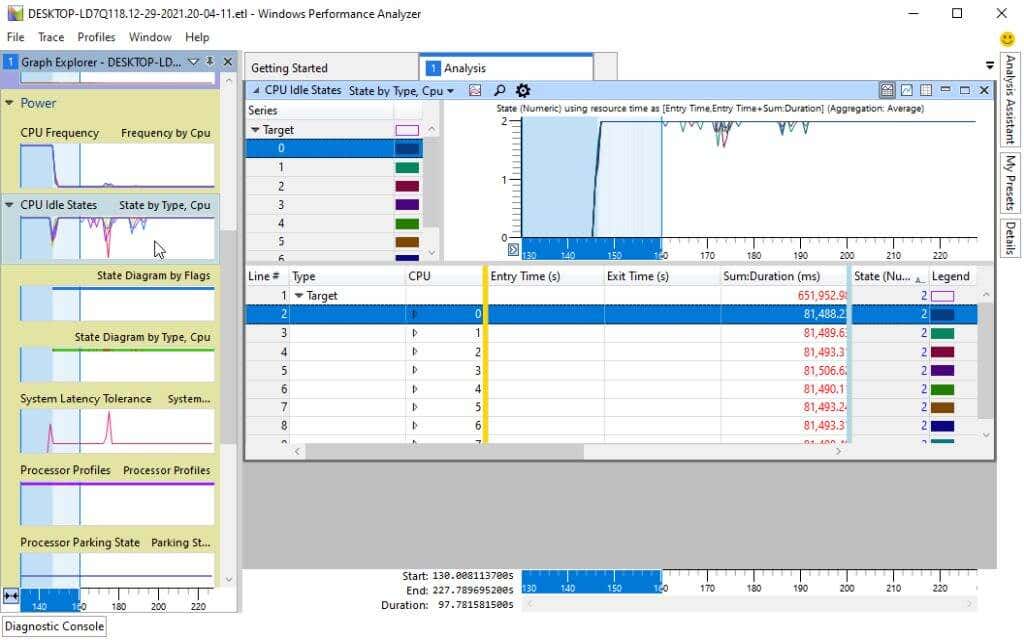
يتضمن ذلك جميع العناصر المرئية الفرعية التالية حول جميع معالجات النظام مثل وحدات المعالجة المركزية (CPUs) ووحدات معالجة الرسومات (GPU):
- تردد وحدة المعالجة المركزية
- حالات الخمول لوحدة المعالجة المركزية ومخطط الحالة
- التسامح مع زمن الوصول للنظام
- ملفات تعريف المعالج
- حالة وقوف المعالج
- حالة وقوف السيارات الأساسية
- أداء المعالج
- قيود المعالج
ميزات Microsoft WPA الأخرى
هناك العديد من الميزات المفيدة في أداة WPA والتي ستساعدك في جهود استكشاف الأخطاء وإصلاحها.
واحد من هؤلاء هو مساعد التحليل. يمكنك العثور على ذلك عن طريق تحديد نافذة او شباك القائمة والاختيار مساعد التحليل.
يؤدي هذا إلى فتح جزء جديد في الأداة والذي سيمنحك نصائح وتفاصيل حول المخططات أو العناصر الموجودة داخل المخططات التي تنقر عليها.
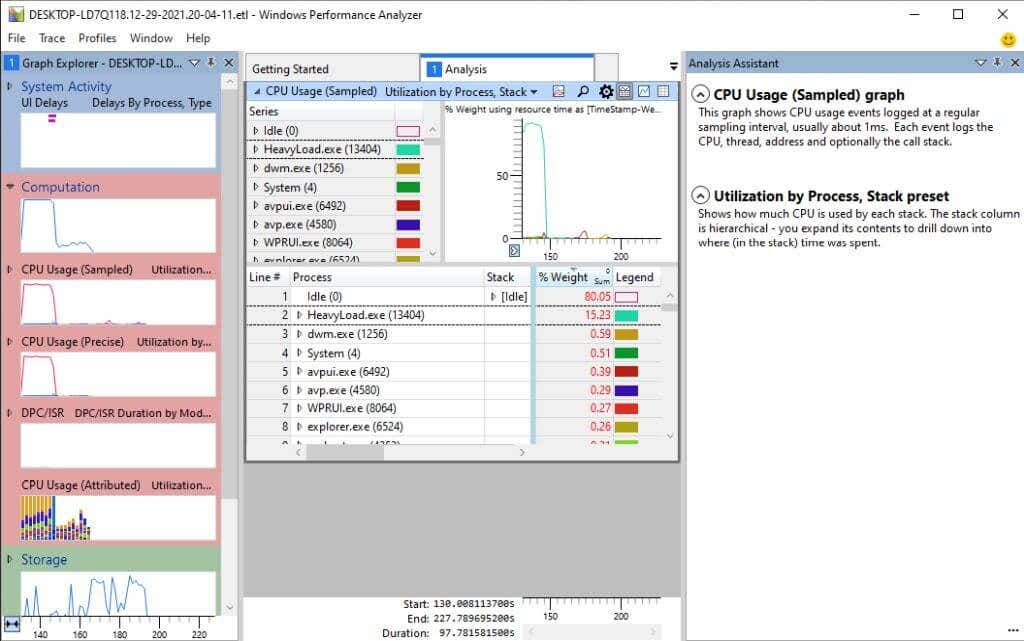
يعد هذا مفيدًا بشكل خاص إذا لم تكن على دراية بجميع المصطلحات المستخدمة في الأداة.
إذا قمت بتحديد نافذة او شباك القائمة واختيار عرض تحليل جديد، يمكنك فتح علامة تبويب تحليل جديدة.
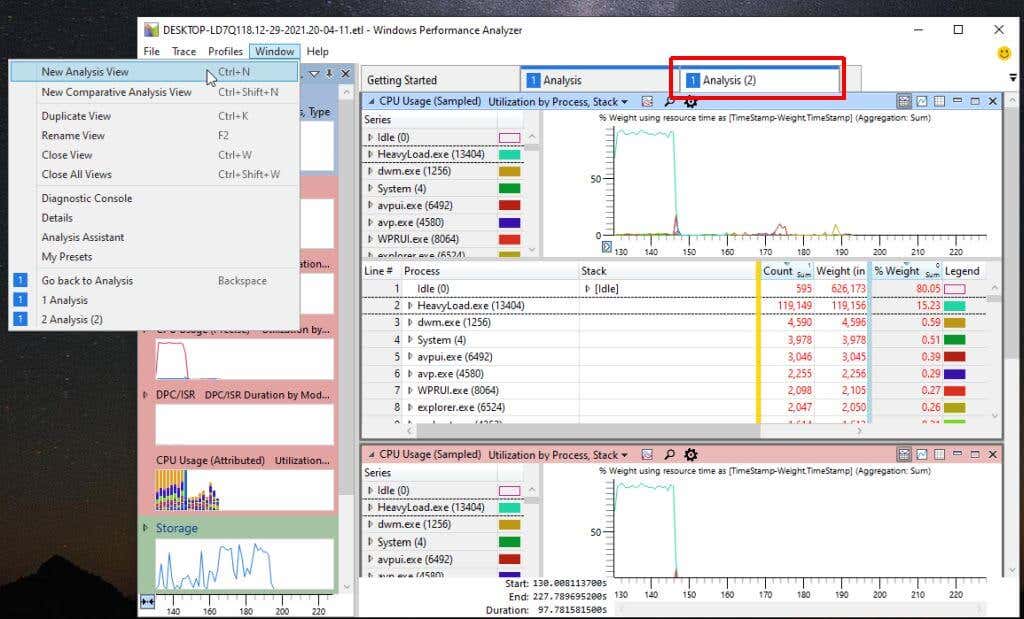
يتيح لك ذلك إجراء تحليلات متعددة عن طريق إضافة مجموعة من العناصر المرئية في علامة تبويب واحدة ثم فتح علامة تبويب جديدة لتنفيذ مجموعة مختلفة تمامًا من العناصر المرئية دون فقدان تحليلك السابق. اقلب ذهابًا وإيابًا بين علامات التبويب للعمل على كل تحليل على حدة.
استكشاف محلل أداء Windows بشكل أكبر
إذا كنت ترغب في التعمق أكثر في تقنية WPA، فإن Microsoft لديها دليل مستندات Microsoft القديم. لم تعد الوثائق قيد الصيانة، ولكنها يجب أن توجهك في الاتجاه الصحيح. بل إنه يتضمن مرجعًا كاملاً لسطر الأوامر يمكنك استخدامه لتشغيل أوامر WPA من موجه الأوامر.
كما ترون، تعد أداة Windows Performance Analyzer أكثر مرونة وفائدة بكثير من أدوات الأداء القياسية التي يتم تثبيتها على Windows بشكل افتراضي. لذا، في المرة القادمة التي يبدأ فيها نظام Windows الخاص بك العمل بشكل غير عادي، خذ الوقت الكافي لتنزيل Windows ADK وتجربة WPR وWPA.
إذا كنت تستخدم Linux (أو Android)، أ يتوفر إصدار GitHub Linux لأداة مماثلة باستخدام مجموعة أدوات أداء Microsoft.



